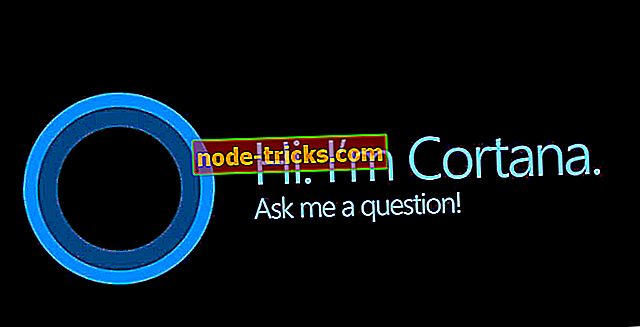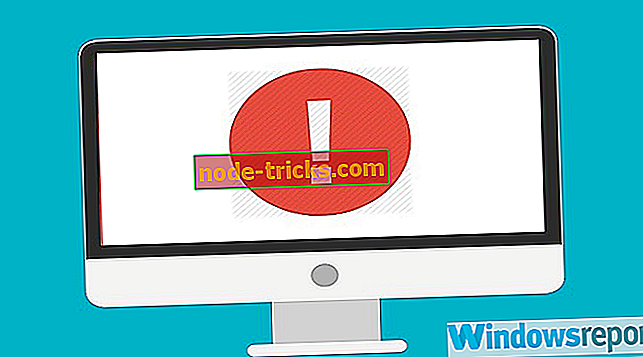Открит е iPod, но не може да бъде идентифициран правилно [FIXED]
7 бързи решения за отстраняване на проблеми с идентификацията на iPod
- Свържете iPod с алтернативен USB кабел
- Проверете дали са стартирани услугите на Apple
- Проверете за актуализации на iTunes
- Преинсталирайте iTunes
- Fix iTunes с iMyFone TunesFix
- Проверете USB драйвера на мобилното устройство на Apple е активиран
- Преинсталирайте USB драйвера на мобилното устройство на Apple
Много потребители на iPod, iPhone и iPad трябва да прехвърлят файлове между устройствата на Apple и Windows. Въпреки това, IPod потребителите не могат да прехвърлят файлове, когато " IPod е бил открит, но не може да бъде идентифициран правилно " съобщение за грешка се появи.
Съобщението за пълна грешка гласи: iPod е бил открит, но не може да бъде идентифициран правилно. Моля, прекъснете връзката, след това се свържете отново и опитайте отново. Ако проблемът продължава, деинсталирайте iTunes, след това отново инсталирайте iTunes.
Горното съобщение за грешка може да се появи и за потребители на iPhone и iPad. Това е съобщение за грешка, което се появява, когато iTunes не разпознае свързано устройство Apple. Това са някои от различните резолюции, които могат да поправят iTunes, когато не откриват свързани устройства.
Какво да направите, ако вашият iPod е бил открит, но не може да бъде идентифициран
1. Свържете iPod с алтернативен USB кабел
Някои потребители на iPod може да се наложи да подменят своите USB кабели за iPod, когато „ iPod е бил открит, но не може да бъде идентифициран правилно “ изскача съобщение за грешка. Така че опитайте да свържете iPod към компютър с алтернативен USB кабел, ако има такъв. Освен това свържете iPod към алтернативен USB слот.
2. Проверете дали са стартирани услугите на Apple
Има няколко услуги на Apple, които трябва да бъдат стартирани в Windows за потребители на iPod, за да прехвърлят файлове с iTunes. Тези услуги са: услугата iPod, услугата Bonjour и услугата за мобилни устройства Apple. Така потребителите могат да стартират тези услуги в Windows 10.
- Отворете Run с клавишната комбинация Windows + X.
- Въведете 'services.msc' в полето Run's Open и изберете опцията OK .
- След това щракнете двукратно върху Apple Mobile Device Service, за да отворите прозореца на снимката по-долу.

- Изберете Автоматично от падащото меню Тип стартиране.
- След това щракнете върху бутона Старт, за да се изпълни състоянието на услугата.
- Натиснете бутоните Apply и OK .
- Повторете горните стъпки за услугата Bonjour и iPod.
3. Проверете за актуализации на iTunes
" IPod е бил открит, но не може да бъде идентифициран правилно " може да се появи за потребители, използващи остарели версии на iTunes. Така че проверката за актуализации на iTunes може да реши проблема за някои потребители. За да проверите за актуализации, кликнете върху Помощ > Проверка за актуализации в iTunes. Тогава потребителите могат да актуализират iTunes софтуера до последната версия, ако има по-актуална версия.
4. Преинсталирайте iTunes
Преинсталирането на iTunes е резолюция, която много потребители потвърждават, че поправя съобщението за грешка „ IPod е открито “. Това ще гарантира, че вашият софтуер за iTunes е актуализиран и че не ви липсва някой от другите допълнителни компоненти, от които се нуждаете. Така потребителите на iTunes могат да преинсталират този софтуер.
- Отворете аплета за контролния панел „Програми и функции“, като въведете „appwiz.cpl“ в Run и щракнете върху OK .

- След това изберете iTunes и щракнете върху Деинсталиране .
- Натиснете бутона Да, за да потвърдите.
- Потребителите трябва също да деинсталират Apple Software Update, Bonjour, Apple Application Support и Apple Mobile Device Support (при условие че всички те са инсталирани). Аплетът за контролния панел Програми и функции изброява всички тези компоненти.
- Рестартирайте Windows след премахване на iTunes и другия софтуер на Apple.
- След това отворете iTunes страницата в MS Store и натиснете бутона Get .
- Отворете изтегления инсталатор за iTunes, за да добавите софтуера към Windows. Това също така ще преинсталира Apple Software Update, Bonjour, Apple Application Support и Apple Mobile Device Support.
- Рестартирайте работния плот и лаптопа отново след преинсталиране на iTunes.
5. Fix iTunes с iMyFone TunesFix
Софтуерът iMyFone TunesFix за Windows 10, 8 и 7 може да поправи всякакви съобщения за грешки в iTunes. Така че това със сигурност е софтуер, който си струва да се отбележи, че " iPod е бил открит, но не може да бъде идентифициран правилно " грешка. TunesFix в момента продава на дребно с отстъпка от $ 14.95, а потребителите на iTunes могат да кликнат върху Опитайте безплатно на уеб страницата на софтуера, за да изпробват демо. Ето как потребителите на iPod могат да поправят iTunes с iMyFone TunesFix.
- Добавете iMyFone TunesFix към Windows и отворете прозореца на софтуера.
- Софтуерът автоматично сканира инсталацията на iTunes, когато потребителите го стартират.

- Софтуерът iMyFone TunesFix може да открие някои проблеми след първото сканиране. Ако е така, щракнете върху бутона Ремонт, за да поправите софтуера.

- Ако първоначалното сканиране не открие никакви грешки, щракнете върху Поправяне на проблеми с iTunes Connect в прозореца iMyFone TunesFix.
- След това натиснете бутона Repair (Поправка), за да отстраните проблемите, свързани с iTunes.
6. Проверете USB драйвера на мобилното устройство на Apple
- USB драйверът за USB драйвер на мобилно устройство може да не е активиран. За да проверите това, включете iPod в USB порта на лаптопа или на работния плот.
- Щракнете с десния бутон върху бутона на менюто "Старт" и изберете " Диспечер на устройствата" в отвореното меню.
- След това щракнете двукратно върху Контролери за универсална серийна шина, за да разширите тази категория.

- Стрелка надолу подчертава, ако USB драйвера на Apple Mobile Device е забранен. Щракнете с десния бутон на мишката върху Apple Mobile Device и изберете Enable, ако е необходимо.
7. Преинсталирайте USB драйвера на мобилното устройство на Apple
Преинсталирането на драйвера за мобилни устройства на Apple Mobile е друго потенциално решение, което някои потребители са потвърдили, че поправя грешката, която не е разпознала iPod. За да направите това, свържете iPod с компютър.
- Отворете диспечера на устройства от менюто Win + X.
- Щракнете двукратно върху Контролери за универсална серийна шина, за да разширите списъка с устройства.
- След това щракнете с десния бутон върху Apple Mobile Device USB Driver и изберете Uninstall device .
- Кликнете върху бутона Деинсталиране, за да потвърдите.

- Натиснете бутона Сканирай за хардуерни промени, показан директно по-долу. Тази опция ще преинсталира драйвера за USB драйвер за мобилни устройства на Apple.
Има голяма вероятност поне една от горните резолюции да поправи iTunes, когато не разпознава iPod устройства. Имайте предвид, че горните резолюции могат също да поправят същия проблем за iPhone и iPad.
ПРОВЕРЕТЕ ТЕЗИ СВЪРЗАНИ СТАТИИ:
- Fix: iPhone, iPad, iPod не се синхронизира с iTunes на Windows 8, 10
- iTunes не разпознава iPhone на Windows 10 [Fix]
- Как да поправите iTunes сривове в Windows 10, 8